Sådan afbrydes SkyDrive i Windows 8
Skyen kan være alle raseri blandt internetbrugere, men ikke alle ønsker at være forbundet med det. Windows 8 er stærkt afhængig af SkyDrive for at gemme brugerindstillinger, appdata og pc-tilpasning. Faktisk, hvis du opretter en Microsoft-konto, bliver du automatisk knyttet til skyen fra første dag. Hvis du ikke vil forblive knyttet til skyen i Windows 8, så kan du fjerne SkyDrive i Windows 8.
Afbryd SkyDrive i Windows 8
Hvis du oprettede en Microsoft-konto, da du først opgraderede eller installerede Windows 8, vil du gerne skifte den til en lokal konto. Dette er en surefire måde at sikre, at indstillinger ikke tændes, der synkroniserer dine oplysninger til SkyDrive.
1. Åbn Charms Bar ved at bruge genvej "Windows Key + C", og klik derefter på "Change PC settings."
2. Gå til "Brugere" og derefter "Din konto".

3. Klik på "Skift til en lokal konto" for at starte processen.

4. Du skal indtaste dit Microsoft-kontoadgangskode, og derefter klikke på "Næste".

5. Indtast et brugernavn, kodeord og hint og klik på "Næste" igen.

6. Hvis alle dine oplysninger er korrekte, bliver du bedt om at bekræfte omskifteren fra en Microsoft-konto til en lokal konto ved at klikke på "Log ud og afslut".
Windows 8 vil logge dig ud, og nu logger du på din lokale konto med de detaljer, du oprettede.
Dette stopper alle former for automatisk synkronisering til din SkyDrive-konto.
Lad os justere nogle andre indstillinger for virkelig at afbryde forbindelsen til SkyDrive.
7. Hvis du stadig har til hensigt at bruge en Microsoft-konto og valgt ikke at følge ovenstående trin, vil du gå til "Synkroniser dine indstillinger" i pc-indstillingsappen.

8. Drej alle skyderne til "Off" -positionen.
Dette sikrer, at selv når du bruger en Microsoft-konto, forekommer der ikke synkronisering. Husk dog, at dette besejrer formålet med at bruge en Microsoft-konto i Windows 8.
Det endelige trin for at sikre, at du er afbrudt fra SkyDrive i Windows 8, er at besøge siden Windows 8 Personlige indstillinger.
9. Du skal først logge ind på SkyDrive.
10. Om din Microsoft-konto er aktiv eller ej, kan du logge ind med dine kontooplysninger.

11. Rul ned til bunden og klik på "Fjern" for at fjerne dine indstillinger fra skyen.
Dette eliminerer ikke kun alle de data, der nogensinde er gemt på skyen fra din Windows 8-pc, men nu du har slukket synkroniseringsindstillinger og skiftet til en lokal konto på din computer, er du helt afbrudt fra SkyDrive.
Konklusion
Der er ingen grund til, at du skal være forbundet til skyen for at få mest muligt ud af Windows 8. Ved at afbryde, nyder du den samme oplevelse i Windows, du havde i tidligere versioner uden at bekymre dig om skyen.

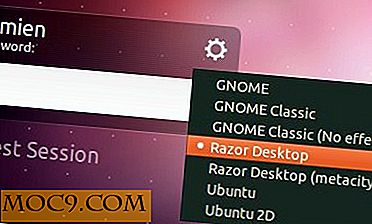
![Sådan kontrolleres og repareres din problematiske harddisk [Windows 7]](http://moc9.com/img/chkdsk-bsod.jpg)




